【イタリア旅行初心者向け】「イタロ(Italo)」の予約方法&日本語決済できる便利なサイトも紹介


イタリアの高速列車「イタロ」に乗ってみたいけど……自分で予約はできるの?
そんな疑問にお答えします。
イタリアを個人で旅行するなら、イタリアの高速列車が便利。
主要都市間を時速300㎞ほどの高速で移動できる、日本の新幹線のような高速列車です。
以前国鉄チケットの予約方法について詳しく紹介したので、今回はイタロのチケット予約について紹介します。
「イタリアでイタロに乗ってみたい!」という人はぜひ参考にしてください。
イタロ(Italo)の予約方法5ステップ
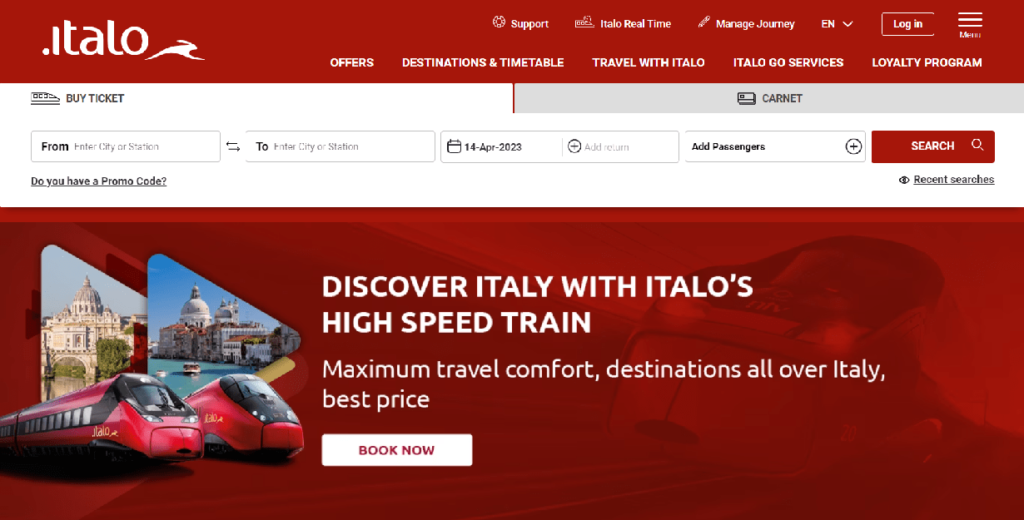
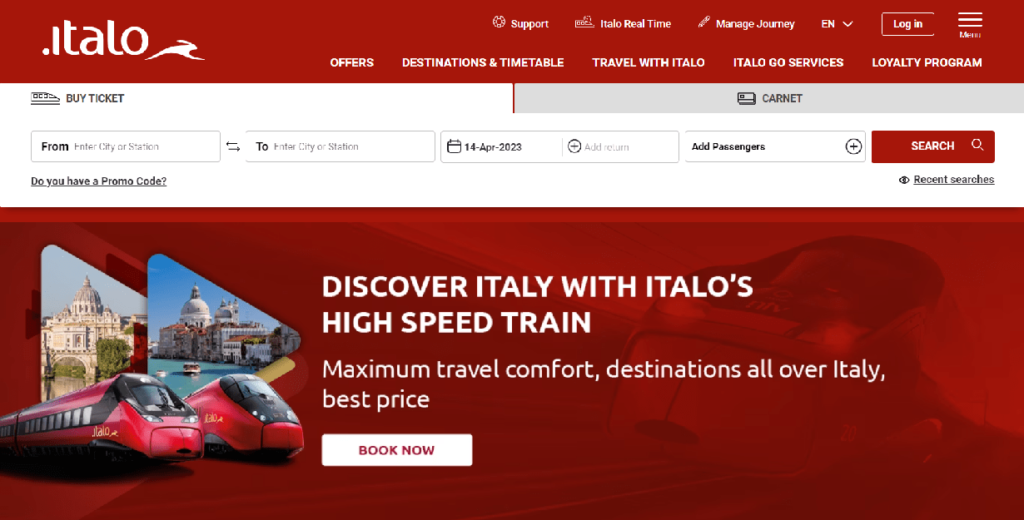
イタロの予約方法はこちらの5ステップ。
1ステップずつ画像と一緒に解説していくので、予約を考えている人は参考にしてくださいね。
イタロのサイトはこちら↓
ステップ1 列車を検索する
まずは列車を検索しましょう。
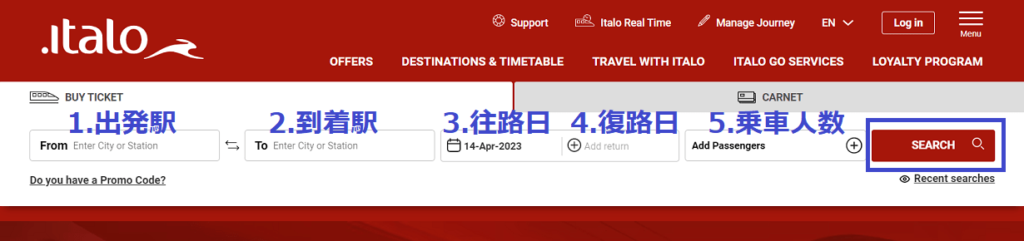
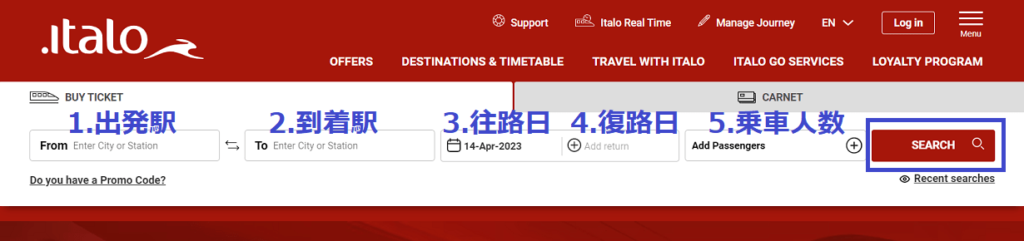
入力項目はこちら。
- 出発駅
- 到着駅
- 往路の日にち
- 復路の日にち(片道の場合は空白でOK)
- 人数
ひとつずつ、詳しく見ていきましょう。
発着駅を選ぶ(1,2)
まずは、発着駅を選びましょう。
今回は、ボローニャからフィレンツェに行く列車の往復切符を買ってみます。
ボックス内に都市名を入れると駅名が出てくるので、発着駅を選びましょう。
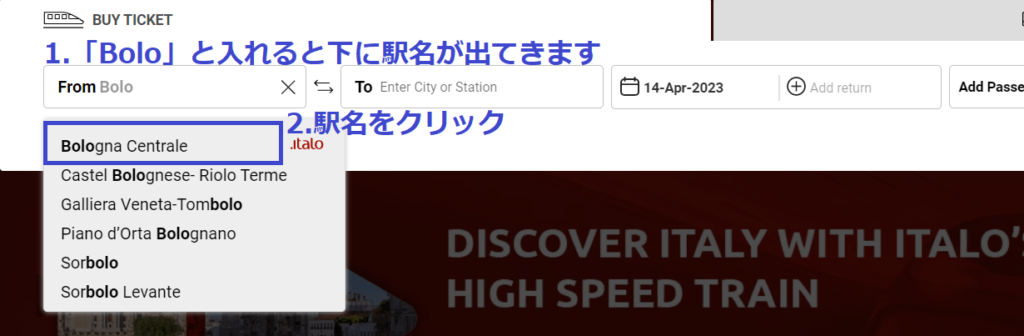
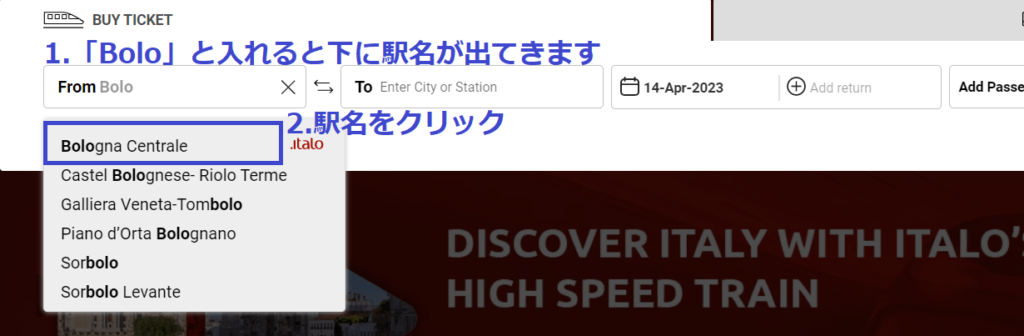
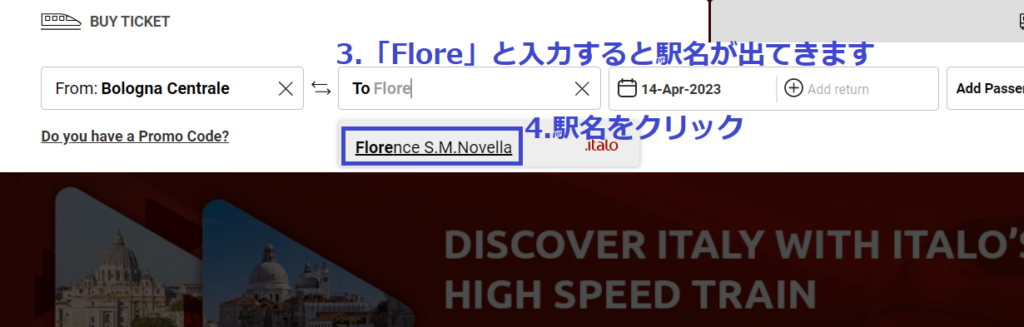
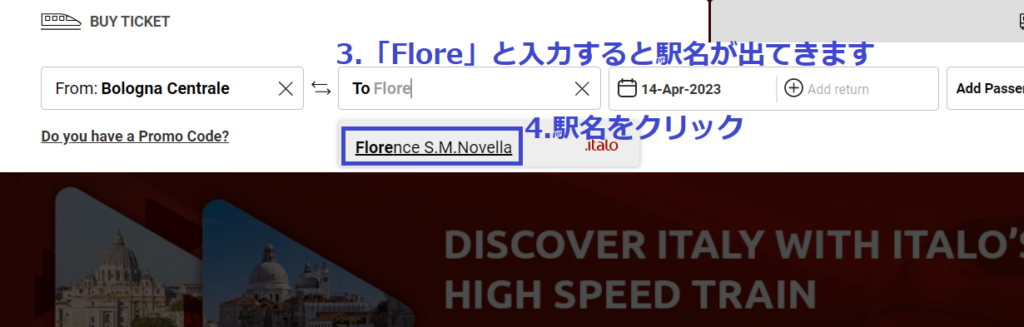
日付を選ぶ(3,4)
発着地を選んだら、次は日付を選びます。
カレンダーまたはボックス内をクリックすると、カレンダーが出てきます。
往路、復路の日付を選びましょう。
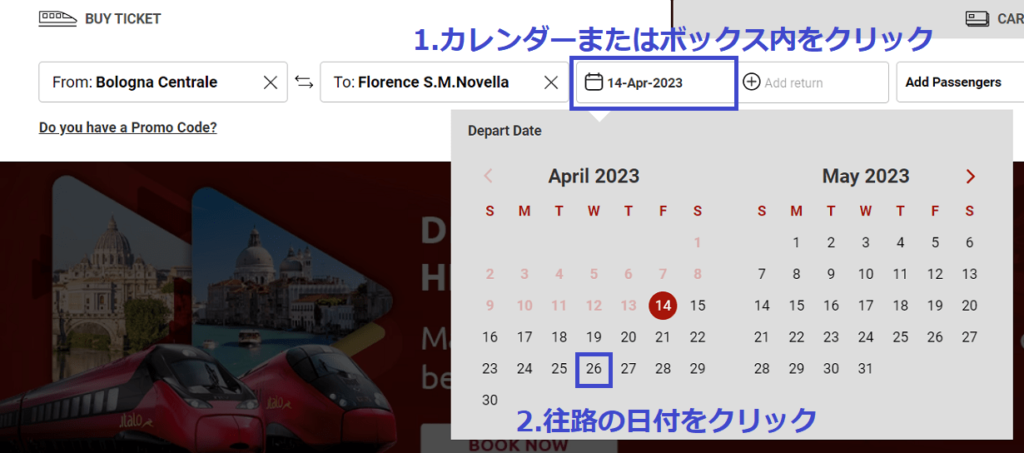
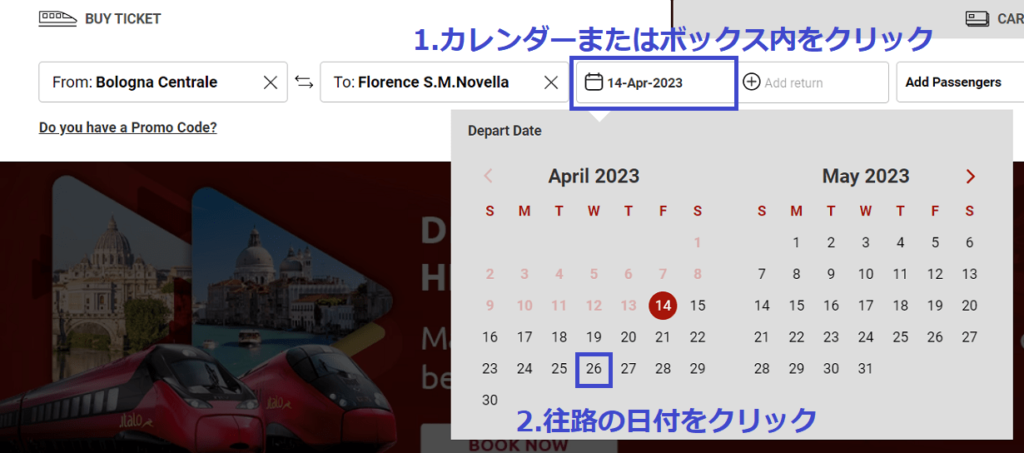
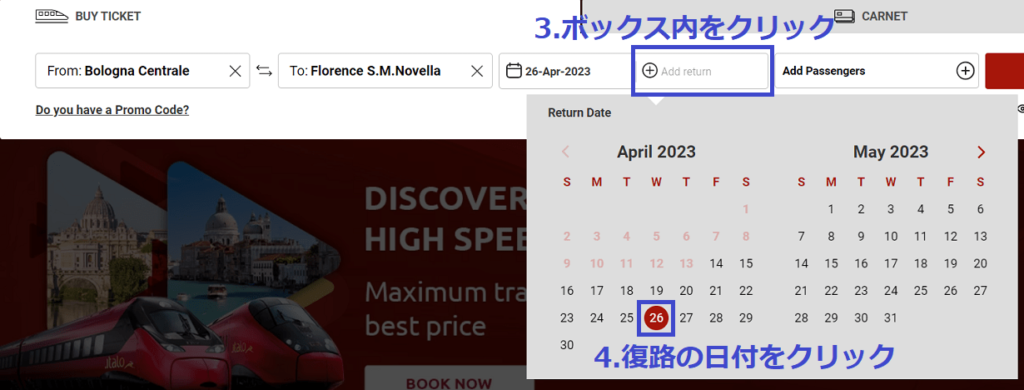
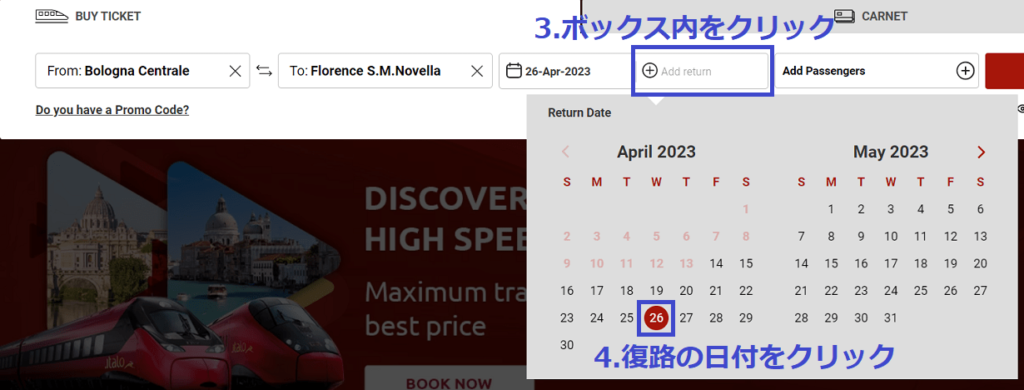
人数を選ぶ(5)
続けて、人数を入力しましょう。
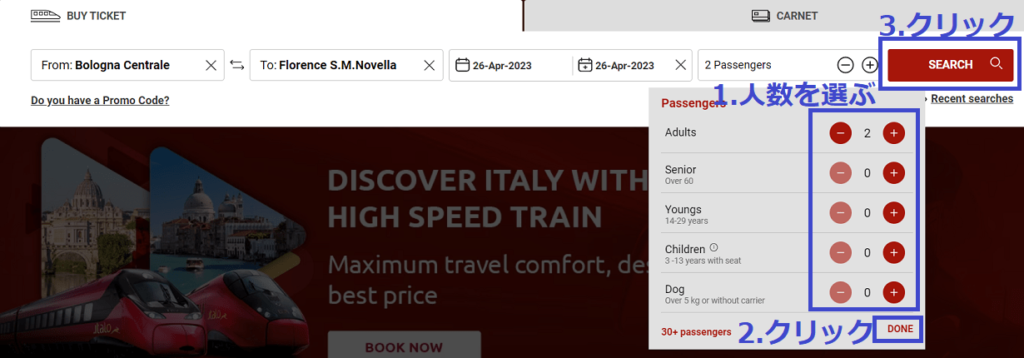
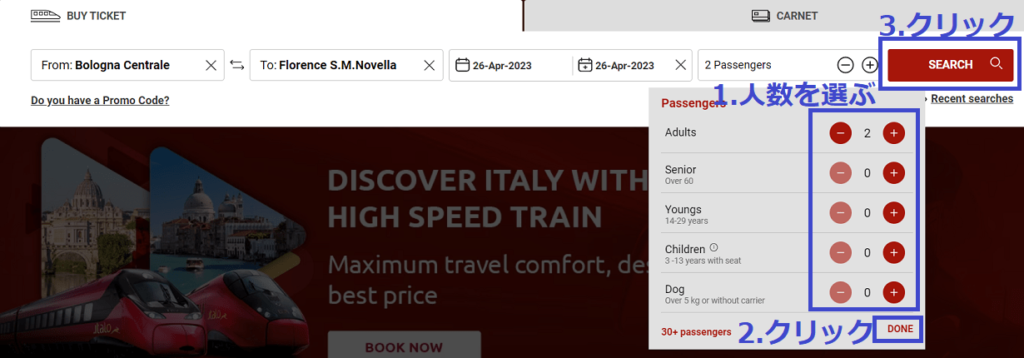
- Adults(大人)
- Senior(60歳以上)
- Youngs(14~29歳)
- Children(3~13歳)
- Dog(5㎏以上、キャリー無し)
に分けて人数を入力します。今回は、大人2人にしてみました。
人数を入力したら「DONE」をクリック。
すべて入力が終わったら、一番右の「SEARCH」をクリック!
チケットが購入できる列車のリストが出てきます。
ステップ2 列車を選ぶ
選択した往路の日付の列車がずらりと出てくるので、チケットを購入したい列車を選びましょう。
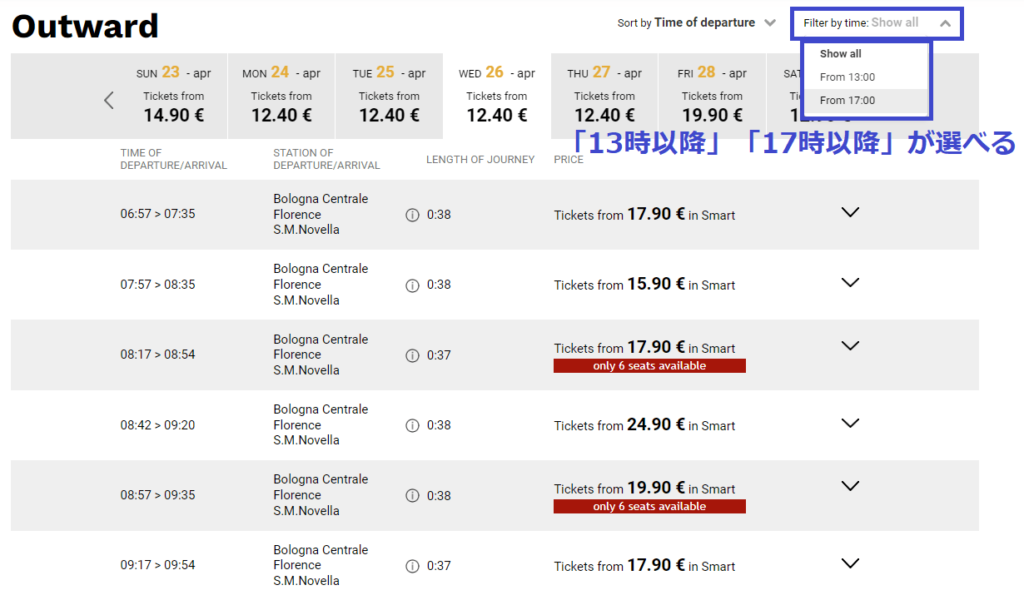
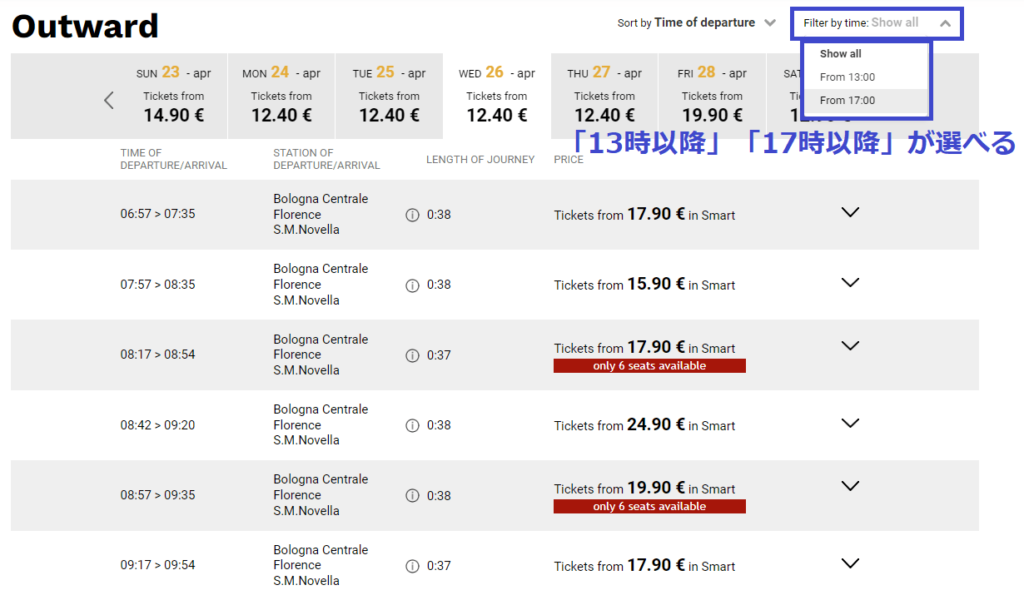
※下にスクロールしていくと、当日の列車が最終便まで見られます。
右上の「Filter by time」のをクリックすると
- 13時以降
- 17時以降
を選ぶことも可能。
午後や夜の列車のチケットを探しているときには、このフィルターを使うと便利です。
チケットを購入したい列車(白またはベージュの部分)をクリックすると、料金表が開きます。
今回は、9時17分ボローニャ発54時10分ボローニャ着の列車を予約してみます。
9時17分の列車をクリックすると、料金表が開きました↓
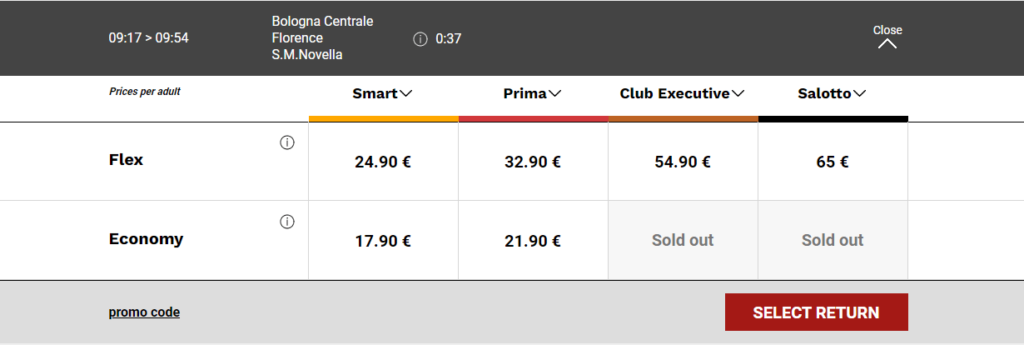
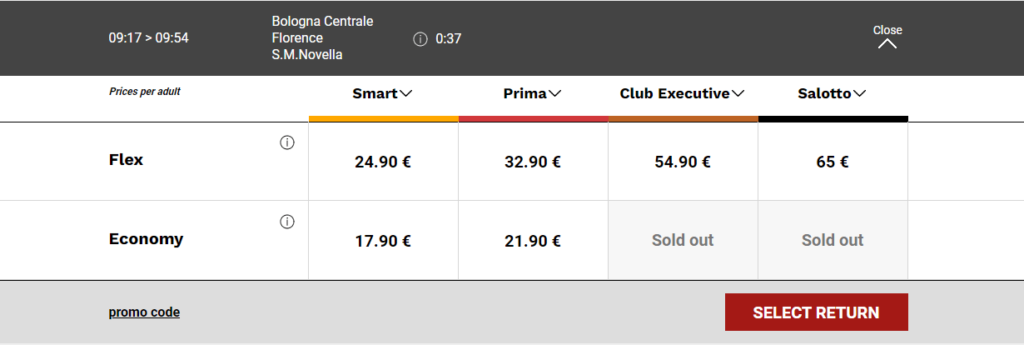
クラスは、安い方から「Smart」「Prima」「Club Executive」「Salotto」です。
チケット料金は、安い方から「Economy」「Flex」です。
購入したいチケットを選んだら(クリックすると黄色に変わります)、一番下の「SELECT RETURN」をクリック!
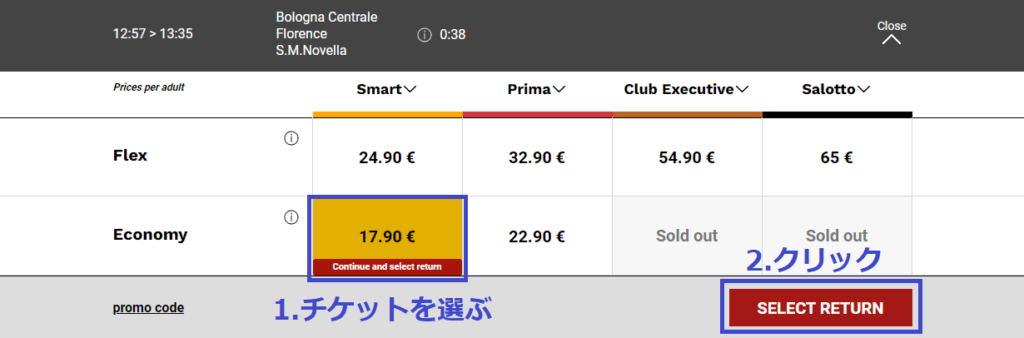
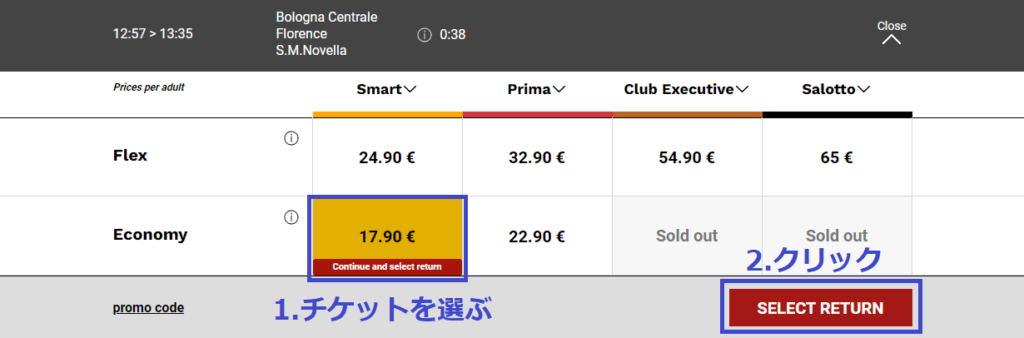
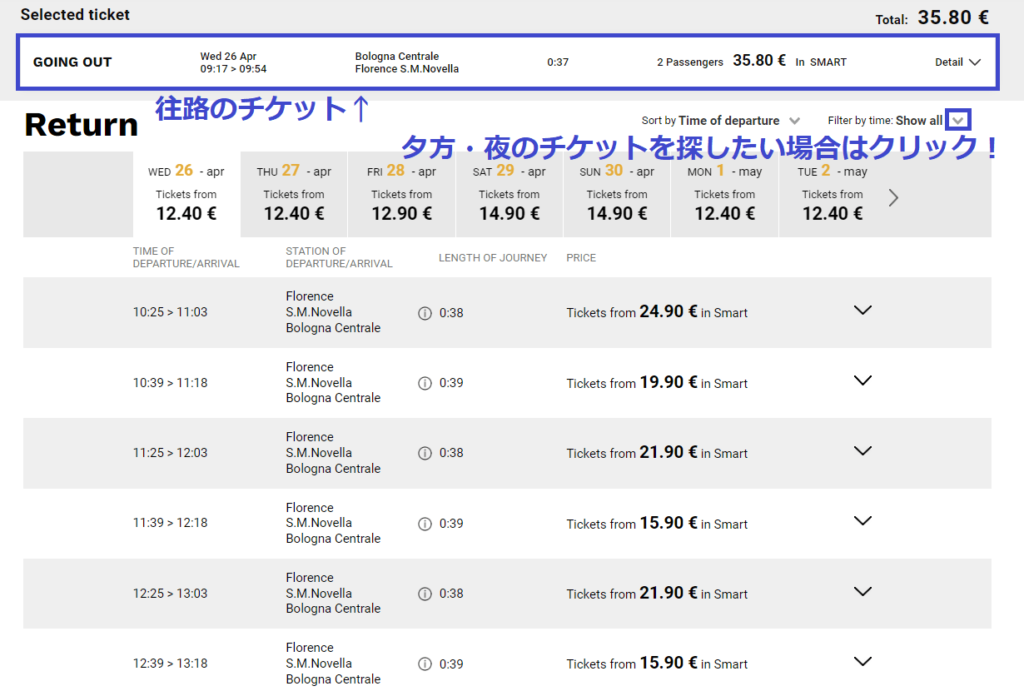
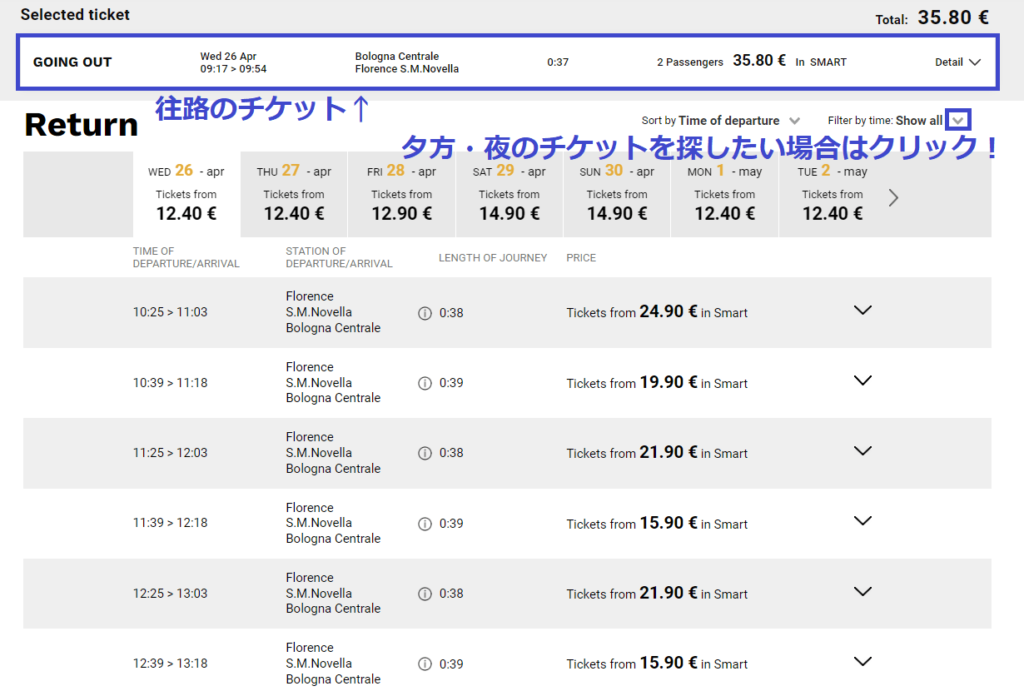
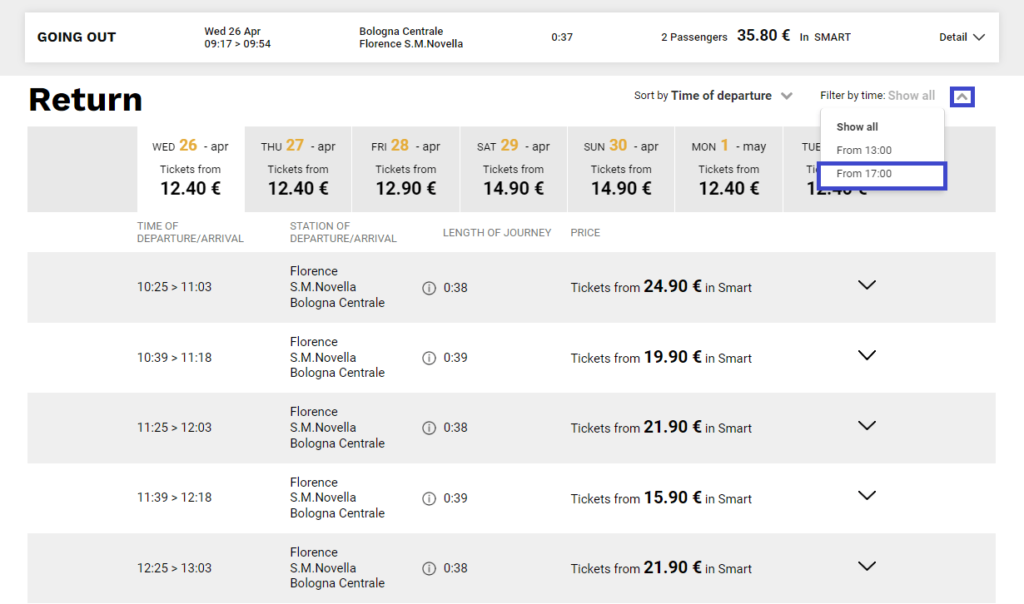
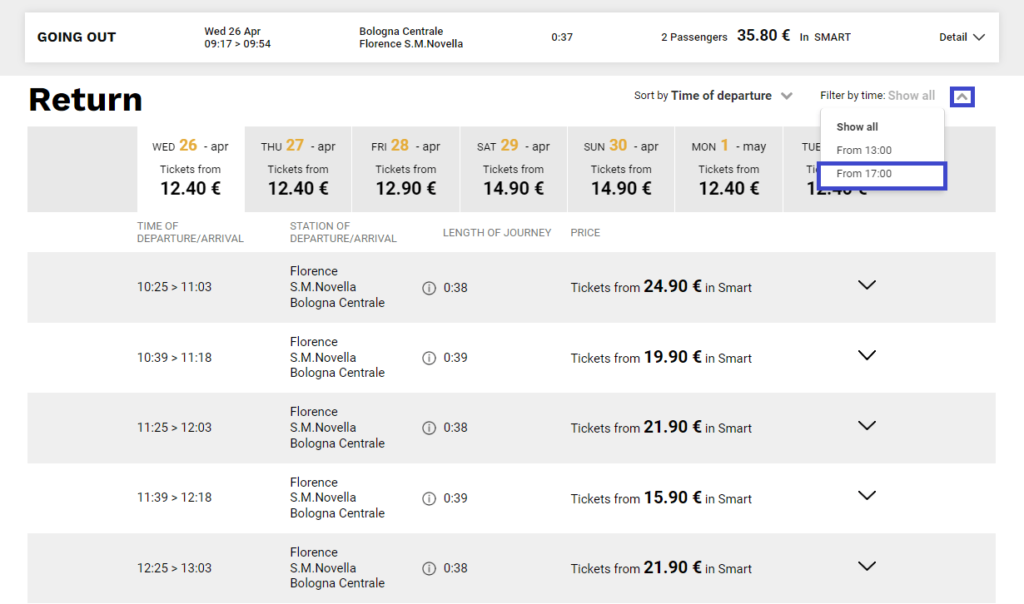
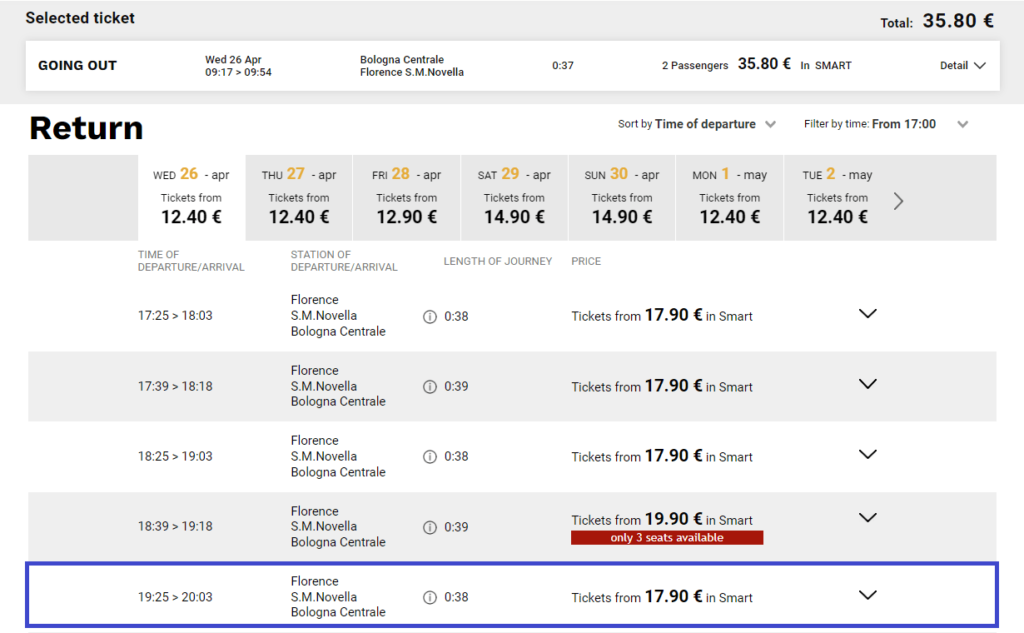
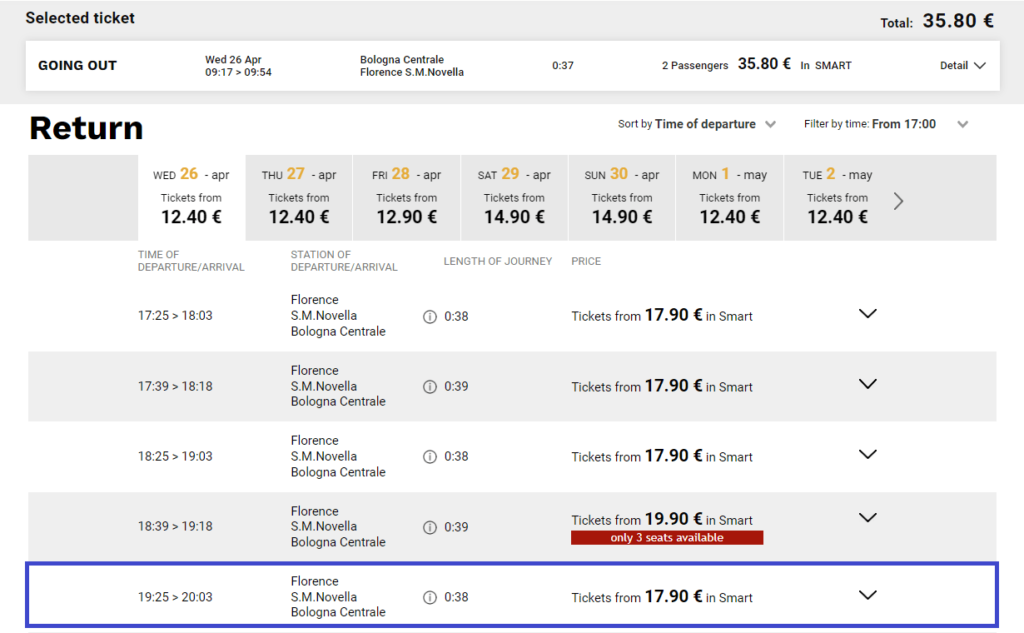
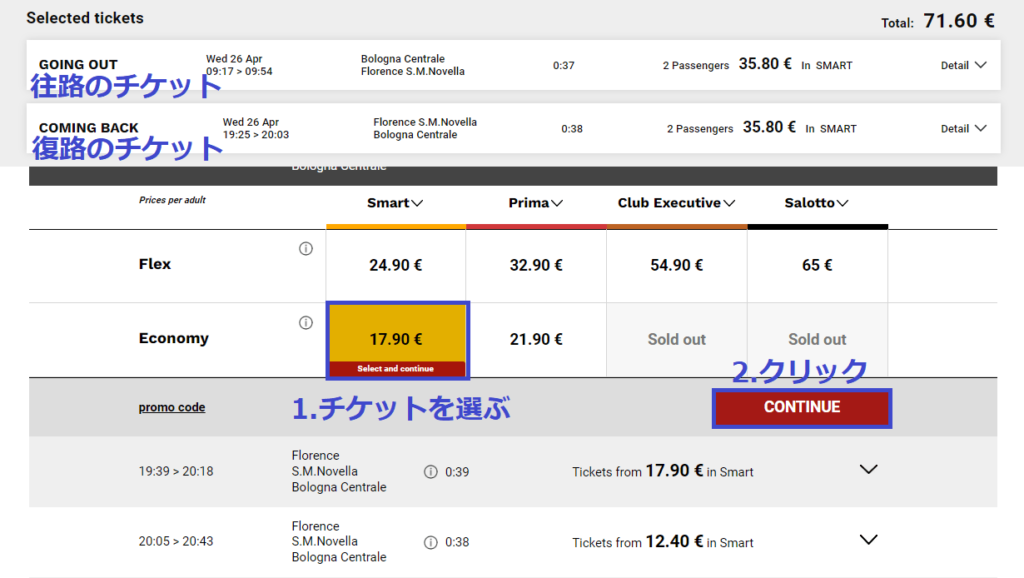
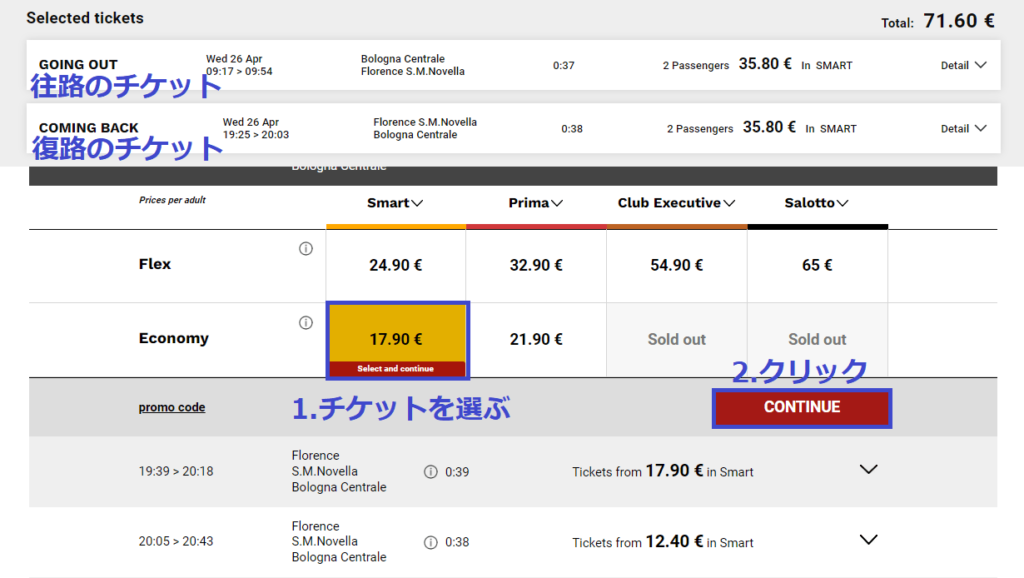
ステップ3 乗客情報を入力する


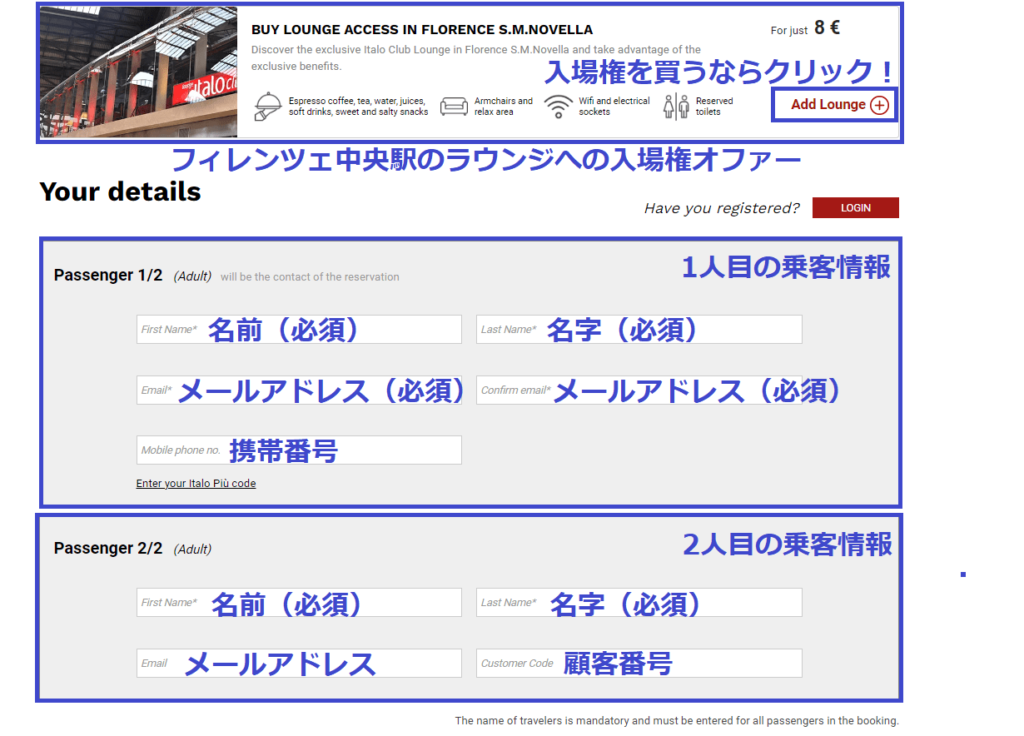
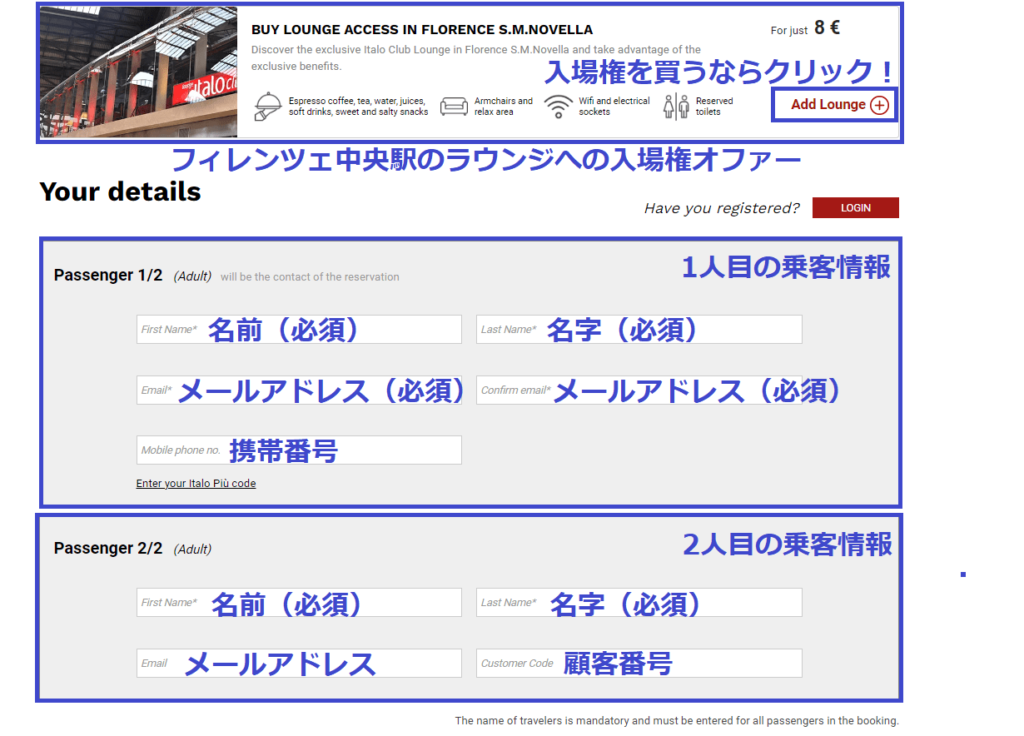
乗客情報入力の画面が開くので、
・名前(必須)
・名字(必須)
・メールアドレス(必須)
・メールアドレスをもう一度(必須)
・電話番号(イタリア以外の番号は国番号も書きましょう※1)
(チケット番号をSMSで送ってほしい場合はチェックを入れます)
・イタロメンバーの場合は顧客番号
を入力します。
(メールアドレスを間違うと、予約後に送られてくるEチケットが届かないので注意!)
すべて入力したら一番下の「PROCEED TO CHECKOUT」をクリック!
ステップ4 支払情報を入力する
支払い画面が開きます。
・予約日時
・出発時間と到着時間
・出発駅-到着駅
・クラス
・チケットタイプ
・人数
・乗客の名前
・車両番号
・席番号
・料金
が記載されているので、間違いがないか確認してください。
日時やクラスを変更したい場合は左下の「MODIFY TIMETABLES AND FARES」
車両や席を変更したい場合は右下の「CHANGE THE ASSIGNED SEATS」
をクリック!
列車を予約した時点で自動的に席が予約されるので、今回は席を好きなところへ変更しました。
「CHANGE THE ASSIGNED SEATS」をクリック!
「CHANGE THE ASSIGNED SEATS」をクリックすると、別ウィンドウで座席表が開きます。
これは、現在予約されている座席↓
今回の場合、「Prima」クラスは2~5号車までなので、空いていればどこでも好きな車両・座席を選ぶことができます。
5号車は向かい合わせの2人席が空いていなかったので、2人席が空いていた3号車に変更しました。
※「3」をクリックすると3号車の座席表が開きます。
※1つ目の座席をクリックした後、2人目の乗客の名前をクリックしてから2つ目の座席をクリックすると2つの座席を一緒に指定することができます。
2つの座席を指定したら「COMFIRM」をクリック!
別ウィンドウが閉じます。
「Payment」の画面をそのまま下にスクロールすると支払い画面があります↓
・支払い方法を選びます
クレジットカードの場合は、
・国際ブランド
・カード番号
・カード名義人
・有効期限
・カードの裏に書かれている3桁の番号
を入力します。
「Accept Transportation Terms and Conditions」にチェックを入れたら「PURCHASE」をクリック!
カード認証中……。しばらく待ちましょう。
※このとき画面には、
「イタロに乗車にはチケットコードが必ず必要になります。
この後すぐに表示されるチケットコードを書き留めておくことをおすすめします」
というようなことが書かれたメッセージが表示されます。
チケットコードをどこかに書き留めておくと安心ですよ♪
予約が完了しました!
チケットコードが表示されるので、どこかに書き留めておきましょう。
他のメールアドレスにもイタロからの予約確認メールを送りたい場合は、「send a copy to:」の所にメールアドレスを入力し「SEND」をクリック!
自分以外の乗客にEチケットを送っておきたい時に便利です♪
※予約完了画面から直接Eチケットを印刷したい場合は、右下の「Print Ticket」から印刷できます。
ステップ5 イタロからのメール&Eチケットを確認する
登録したメールアドレスにイタロからのメールが届くので、確認しましょう。
メール下部にあるPDFを印刷して、旅行時には忘れず持っていってくださいね!
列車内にはWifiもあるので、検札時にEチケットを提示してもOK。
ただ「Wifiに接続できない」「バッテリーが切れた」などのトラブルがあるとEチケットが提示できないため、念のためEチケットを印刷して持っていくのがおすすめです。
日本語で決済したい人におすすめのサイト



イタロのサイトからの予約方法はわかったけど……。英語での決済は不安。
そんな人におすすめなのが、日本語で列車検索から決済までできる予約サイト「Omio(オミオ)」。
片道切符1枚あたり1ユーロ(2023年6月現在)の手数料で、イタロの予約ができます。
座席指定ができないなどデメリットもありますが「とにかく日本語で決済したい!」という人にはおすすめのサイトです。
Omio(オミオ)については、こちらの記事で詳しく紹介しています。
興味のある人はぜひのぞいてみてくださいね!
\ 日本語で列車予約がラクラク! /




















